Az alvó üzemmód egyszerű módja a számítógép energiatakarékosságának. Amint egy operációs rendszer alvó módba lép, leállítja a számítógépet, miközben elmenti a jelenlegi állapotot minden olyan feladathoz, amelyen dolgozott.
hogyan változtassuk meg a sims aspirációs simeket 4

A számítógép felébresztéséhez általában csak az egeret kell tennie. De néha ez nem működik. Annak ellenére, hogy a bekapcsológombot bármikor felébresztheti, az egér használata praktikusabb.
Ebben a cikkben bemutatunk néhány olyan leggyakoribb problémát, amelyek megakadályozzák, hogy az egér felébressze alvó állapotból a Windows-számítógépet, és hogyan lehet ezeket kijavítani.
Az egér nem működik alvó módban: mi az oka?
Az alvó üzemmódból való kilépés a Windows rendszeren viszonylag egyszerű. Néha azonban rájöhet, hogy a Windows felfüggesztése után ez nem működik megfelelően, ami megakadályozza, hogy a tevékenység folytatására használja. Íme néhány lehetséges probléma:
- Nehézségek a hardverrel
- Kompatibilitási problémák
- Elavult vagy korrupt illesztőprogramok
- Helytelenül konfigurált beállítások
Hogyan ébressze fel számítógépét egérrel
Ahhoz, hogy az egér felébressze a számítógépet alvó állapotból, először meg kell néznie, hogy ez a lehetőség engedélyezett-e. Hajtsa végre a következő műveleteket:
- A „Power User” menü eléréséhez kattintson jobb gombbal a Start gombra, vagy nyomja meg a „Win + X” gombot.
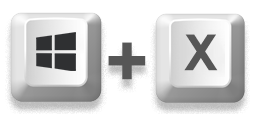
- Válassza az „Eszközkezelő” lehetőséget.
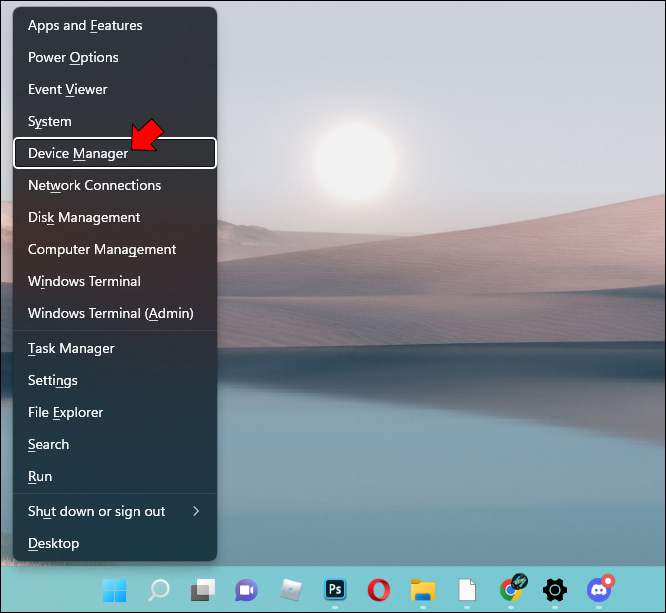
- Ellenőrizze a számítógéphez csatlakoztatott eszközöket.
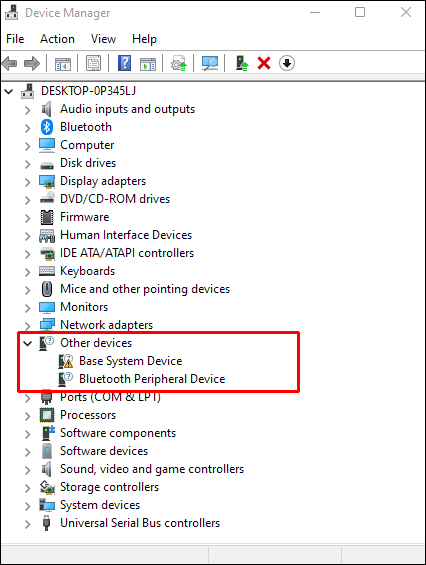
- Érintse meg az „Egerek és egyéb mutatóeszközök” melletti nyilat, ha nem tudja felébreszteni a számítógépet az alvó állapotból az egér segítségével.

- A számítógépes eger megjelenik ebben a listában, és lépjen az „Energiagazdálkodás” fülre. Kattintson duplán mindegyikre, ha nem lát egyet.
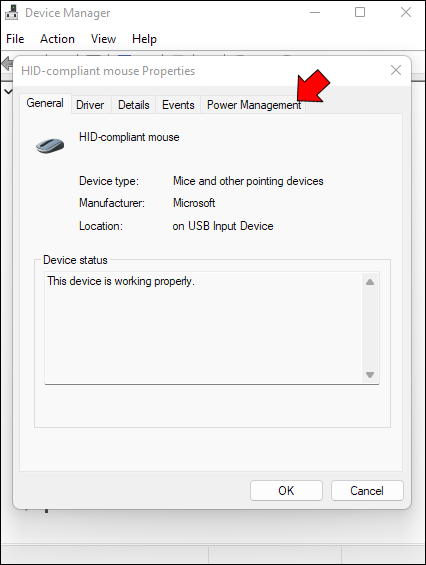
- Az egérnek most fel kell ébresztenie a számítógépét alvó módból.
Ha ezeket a lehetőségeket laptopon használja, legyen nagyon óvatos. Laptopja véletlenül felébredhet álmából egy táskában, ha vezeték nélküli egeret csatlakoztat, és elfelejti kikapcsolni. Ha hagyja ezt egy ideig, hőt termelhet, és károsíthatja a számítógépet.
Lehetséges megoldások
Több megoldás is létezik erre a problémára. Próbálja ki mindegyiket, amíg nem talál egyet, amely megoldja a problémát.
Csatlakoztassa újra az egeret
Kipróbálhat néhány dolgot annak érdekében, hogy a számítógép újra megfelelően működjön, ha problémái vannak az egérrel az alvó állapotból való felébresztéséhez. Hardverprobléma esetén a probléma általában megoldható a konnektorból való kihúzással és újracsatlakoztatással. Győződjön meg arról is, hogy az egér elemei továbbra is működnek.
Frissítse az illesztőprogramokat
Néha a nem naprakész illesztőprogramok különféle problémákat okozhatnak. Ez gyakori probléma. A javításhoz tegye a következőket:
- Amikor megjelenik a Futtatás ablak, nyomja meg a „Windows + R” billentyűket, és írja be a „
devmgmt.msc” parancsot.
- Miután az „OK” gombra kattintott, megjelenik az „Eszközkezelő” ablak.

- Bontsa ki az „Egerek és egyéb mutatóeszközök” opciót az Eszközkezelőben.

- Kattintson a jobb gombbal a potenciálisan problémát okozó eszközre.

- Válassza az „Illesztőprogram frissítése” lehetőséget.

- Miután kiválasztotta az „Illesztőprogram automatikus keresése” lehetőséget, kattintson az „OK” gombra.
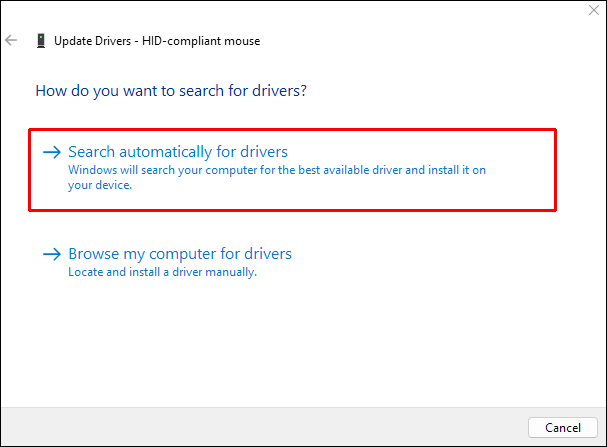
- Ha végzett, indítsa újra a számítógépet, és ellenőrizze, hogy a probléma megoldódott-e.
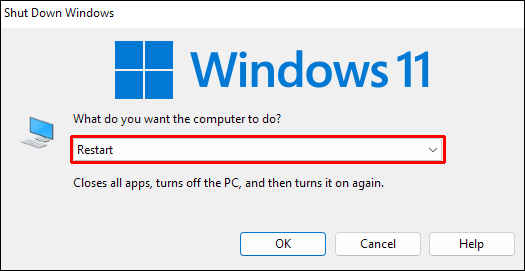
Távolítsa el a problémás illesztőprogramot
Távolítsa el a nemrégiben alkalmazott frissítéseket, és ellenőrizze, hogy a probléma továbbra is fennáll-e.
- Amikor megjelenik a Futtatás ablak, nyomja meg a „Windows + R” billentyűket, és írja be a „
devmgmt.msc” parancsot.
- Kattintson az „OK” gombra, és megjelenik az „Eszközkezelő” ablak.

- Bontsa ki az „Egerek és egyéb mutatóeszközök” opciót az „Eszközkezelőben”.

- Válassza ki a hibás vagy törött illesztőprogramot a jobb egérgombbal, majd kattintson az „Eszköz eltávolítása” gombra.
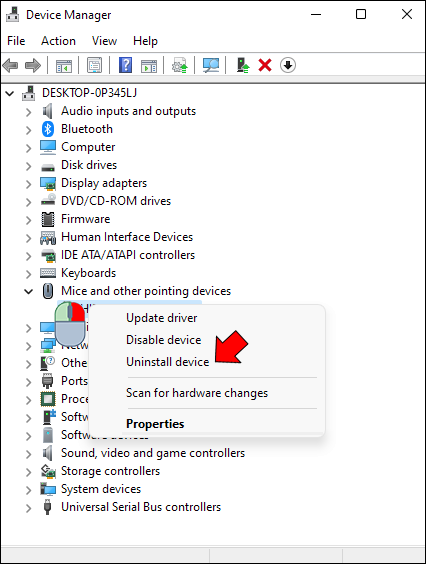
Akadályozza meg, hogy számítógépe kikapcsolja az USB-portokat
Alvás közben a számítógép az USB-portokon keresztül is csökkentheti az energiát. Ha ilyen körülmények között rákattint vagy mozgatja az egeret, az nem érzékeli a jelet.
hogyan lehet letölteni az összes fotót az instagramról
- Lépjen a „Beállítások”, majd a „Rendszer” elemre.
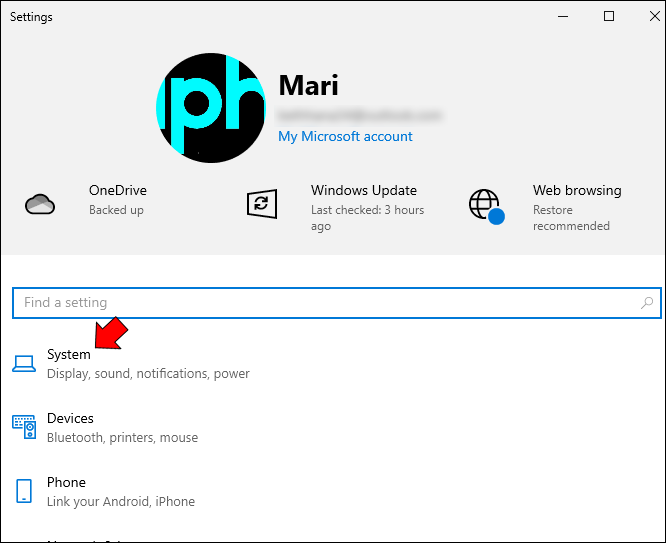
- Válassza a „Tápellátás és alvó állapot”, majd a „További energiabeállítások” lehetőséget. Ennek megtekintéséhez vízszintesen bontsa ki a „Beállítások” ablakot.
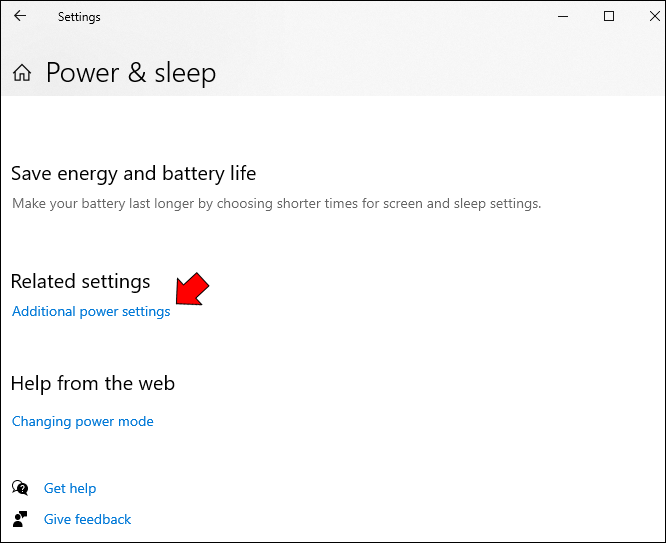
- Válassza a „Tervbeállítások módosítása” lehetőséget.
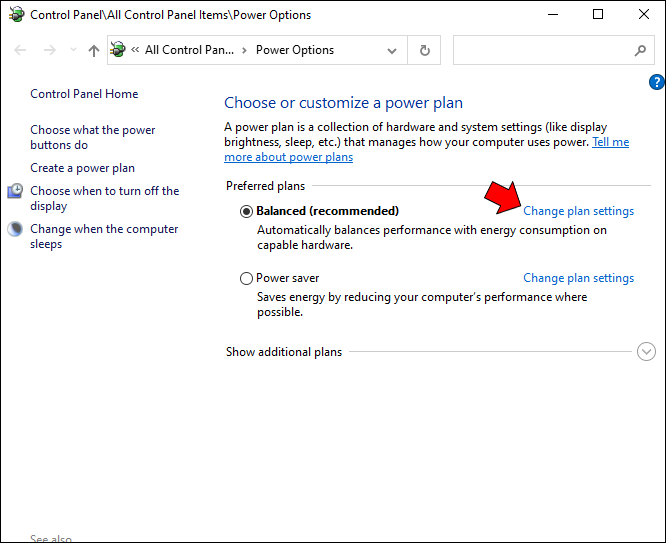
- A további lehetőségeket tartalmazó ablak eléréséhez válassza a „Speciális energiabeállítások módosítása” lehetőséget.
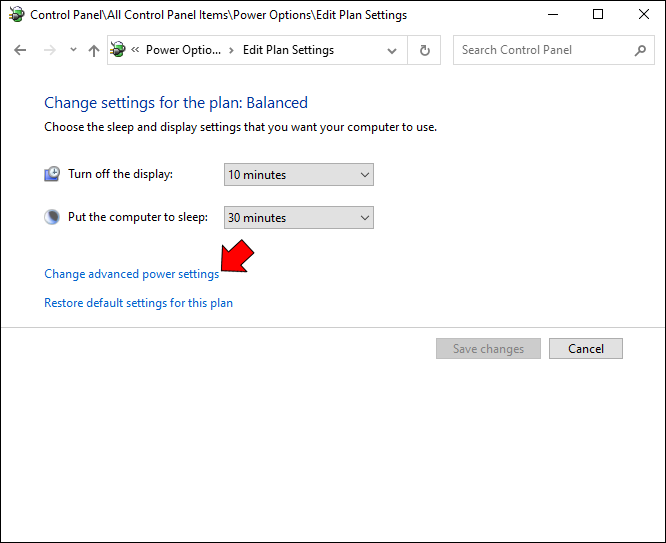
- Bontsa ki az „USB beállítások” és az „USB szelektív felfüggesztési beállítások” elemet abban az ablakban.
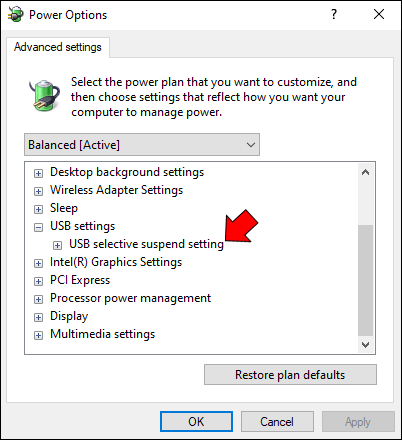
- Válassza a „Letiltva” lehetőséget ebből a legördülő listából, majd kattintson az „OK” gombra.

Ez megakadályozza, hogy a rendszer az energiatakarékosság érdekében kikapcsolja az USB-portokat, így könnyebben ébresztheti fel az alvó állapotból az egér segítségével.
Aktiválja újra a hibernálást
A hibernálás egy másik energiatakarékos mód a Windows rendszerben, és figyelemre méltó, hogy zavarja az alvó üzemmódot, és nem ébred fel a számítógépen. Ezért megpróbálhatjuk be- és kikapcsolni a funkciót, hogy megnézzük, ez megoldja-e a problémát. Így kell csinálni:
- Írja be a „
cmd” kifejezést a Windows keresősávjába.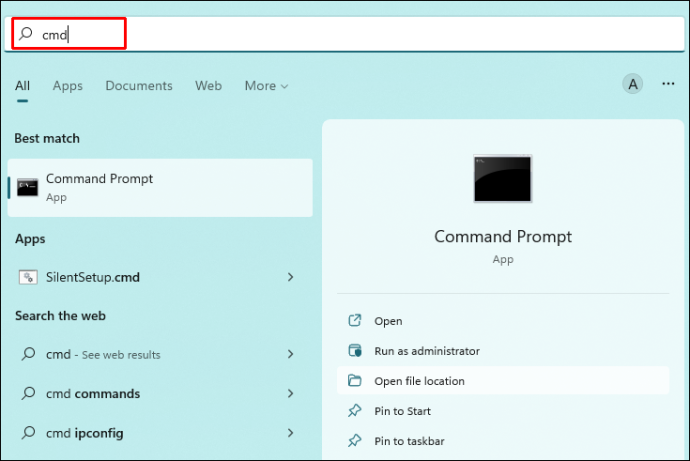
- Válassza a „Parancssor”, majd a „Futtatás rendszergazdaként” lehetőséget.
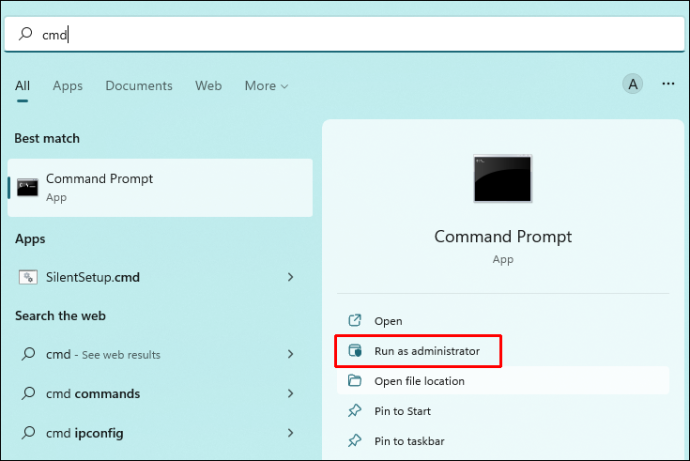
- Ha a „Felhasználói fiókok felügyelete” ablak feltesz egy kérdést, válassza az „Igen” lehetőséget.

- A hibernált állapot kikapcsolásához írja be a „powercfg.exe /hibernate off” parancsot, majd nyomja meg az „Enter” gombot.
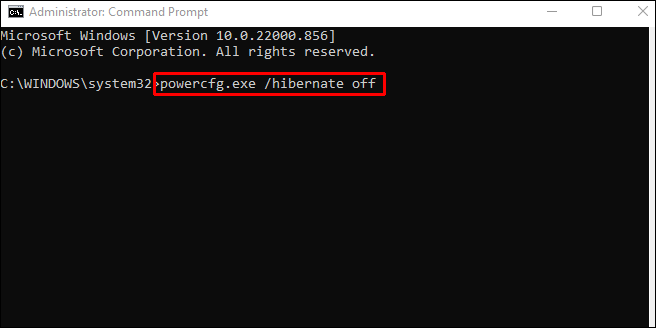
- Kapcsolja be újra a hibernálást a „powercfg.exe /hibernate on” beírásával, majd nyomja meg az „Enter” billentyűt.
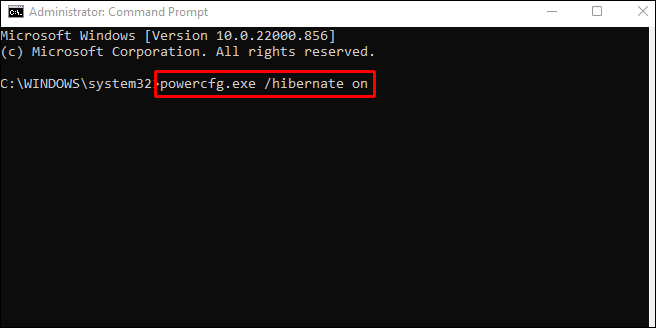
Annak ellenőrzéséhez, hogy számítógépe megfelelően működik-e, próbálja meg alvó állapotba helyezni, majd felébreszteni.
Használja a Windows hibaelhárítóját hardverekhez és eszközökhöz
Amíg az egér csatlakoztatva van, futtassa ezt a hibaelhárítót, és ellenőrizze, hogy ez megoldja-e a problémát a parancssor segítségével. Ez így működik:
- Írja be a „
cmd” szöveget a Start menü keresőmezőjébe, és futtassa a „Parancssort”.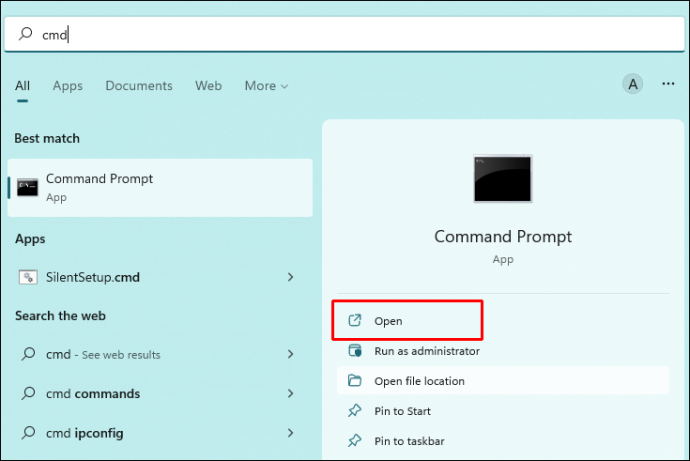
- Írja be a következőt: „
-id DeviceDiagnostic msdt.exe”, és nyomja meg az „Enter” gombot.
Ezzel el kell indítania a hibaelhárítót. Hagyja futtatni a vizsgálatot, és javítsa ki az esetlegesen észlelt problémákat.
További GYIK
Mi a különbség az alvó üzemmód és a hibernált állapot között?
Alvó módban a számítógép be van kapcsolva, de nem fut semmilyen szoftver, és úgy tűnik, hogy a számítógép ki van kapcsolva, de valójában üres. Az alvó üzemmód energiát takarít meg azáltal, hogy a számítógépet alacsony fogyasztású üzemmódba kapcsolja, így ideális azokra a pillanatokra, amikor szüksége van néhány percre egyedül.
hogyan lehet elérni a parancs futtatását a Windows 10 rendszerben
Amikor a számítógép hibernált módban van, a felejtő memória (RAM) tartalma a merevlemezre (HDD) másolódik. Az operációs rendszer biztonságosan leállítható anélkül, hogy adatsérülést okozna.
Bár a leállítás és az alvó üzemmód egyaránt rendelkezik energiatakarékos funkciókkal, még mindig nem világos, hogy melyik a legjobb a számítógépének. Ha 20 percnél hosszabb ideig nem használja a számítógépet, helyezze alvó módba. Másrészt kapcsolja ki a számítógépet, ha két óránál tovább nem használja.
Hogy lezárjuk az egészet
Néha hibákat tapasztalhat a Windows felébresztése közben. Ezek közül néhányat az egér is okozhat. Az ehhez hasonló helyzetek frusztrálóak és zavaróak lehetnek, de ez az útmutató segít az egérrel kapcsolatos legtöbb probléma megoldásában.
Érdemes lehet megváltoztatni a számítógép felébresztésének módját, kicserélni az egeret, vagy akár visszaállítani az alapértelmezett beállításokat, ha semmi más nem működik.
Milyen gyakran találkozik ezekkel a problémákkal? Mi volt a legjobb megoldás számodra? Tudassa velünk az alábbi megjegyzés részben!









